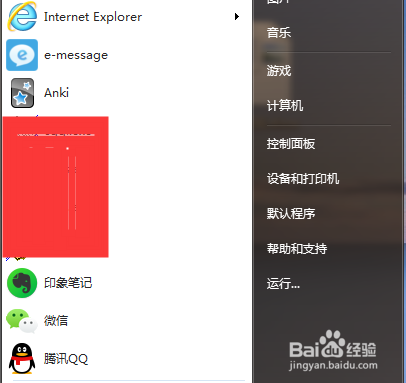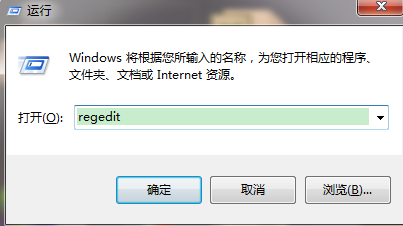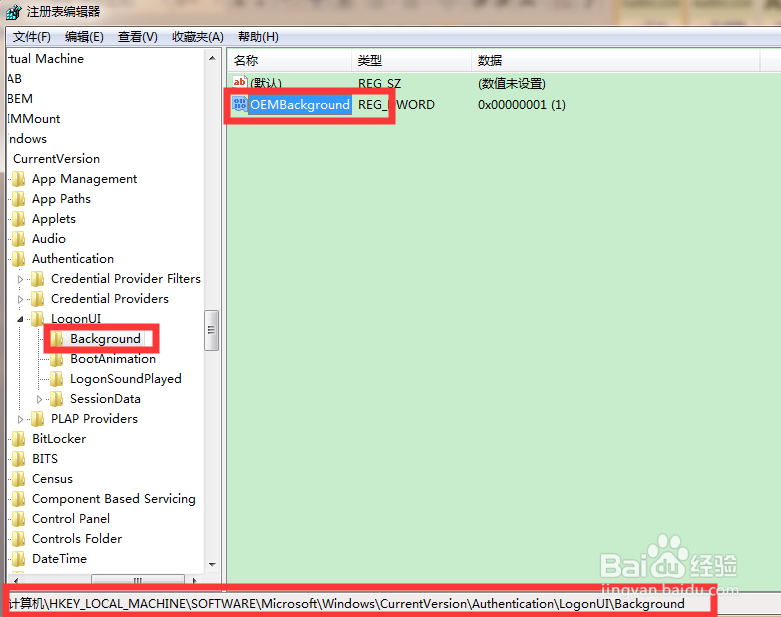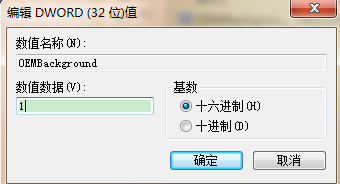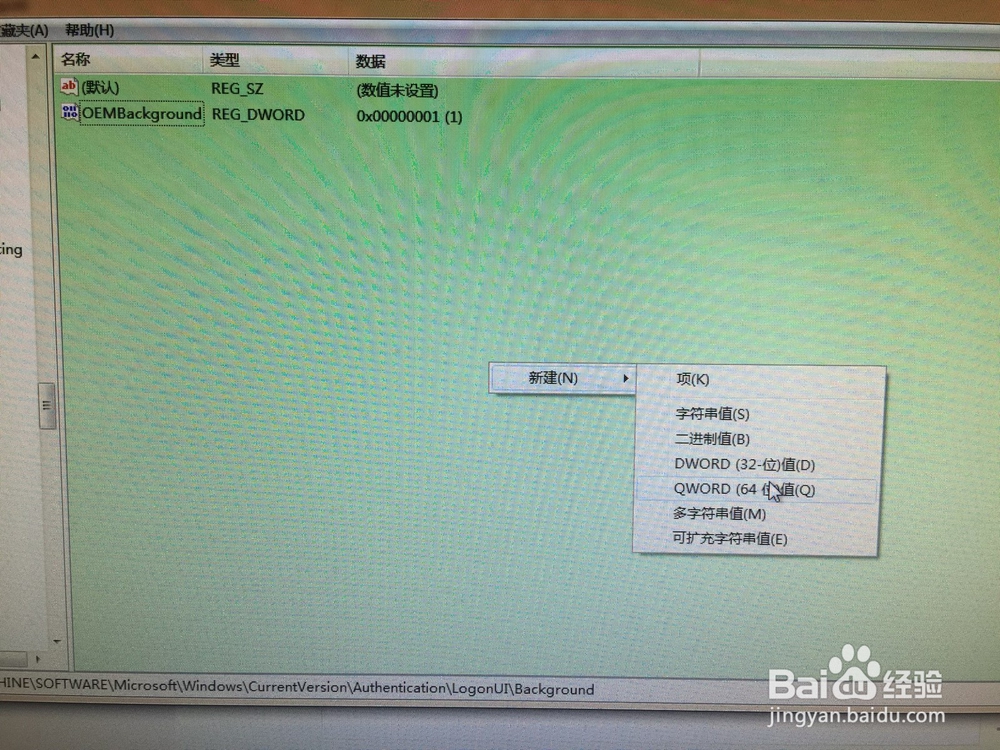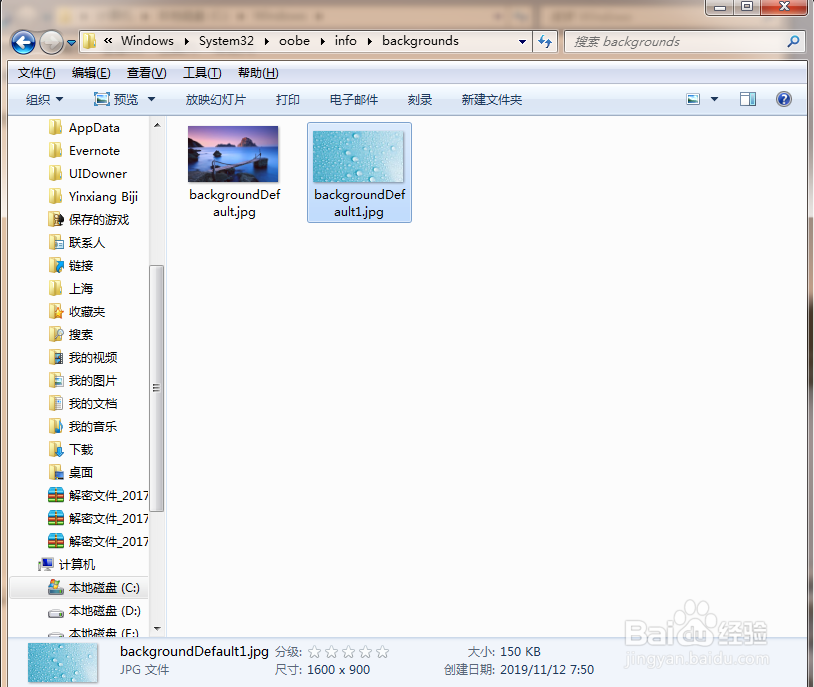如何更换电脑开机时的背景图片
1、首先,在菜单栏里面打开运行。或者是按住“WIN+R”也可以。
2、在出现的“运行”界面里面输入“regedit”。点“确定”、“是”
3、然后进入注册表编辑器,进入注册表编辑器之后,具体的操作路径是:HKEY_LOC钽吟篑瑜AL_MACHNE→SOFFWARE→Microsoft→Windows→CurrentVersion→Authentication→LogonUI→Background
4、然后在“Background”界面的右边对“OEMBackground”单击右键或者是双击左键进行“数值数据”修改。将“数值数据”里面的“0”改成“1”即可。
5、如果“Background”界面的右边没有“OEMBackground”的话,就在右边空白处新建一个,可选64位值的“Q”,也可选32位值的“D”。建成之后依然像上面那样改成数值“1”
6、然后进入电脑C盘,进入之后的操作路径是:电脑C盘→Windows→System补朱锚卦32→oobe→看看有没有揍茏壅混文件夹“info”,有就进入,没有就新建一个info文件夹→然后再看看info文件下有没有文件夹“backgrounds”,有就进入,没有就新建一个。→在→文件夹“backgrounds”里面把自己想要的背景图片放进去,并把图片文件名称改成“backgroundDefault”的jpg格式→原先里面如果有图片的可以改成别的名称或者是删掉。总之,自己想要的那个背景图必须是这个文件夹里的第一张
7、最后就可以在自己的登陆界面里面看到图片已经改变了!
8、请记住,所更换的图片必须是“jpg”格式,而且不能大于250kb
声明:本网站引用、摘录或转载内容仅供网站访问者交流或参考,不代表本站立场,如存在版权或非法内容,请联系站长删除,联系邮箱:site.kefu@qq.com。